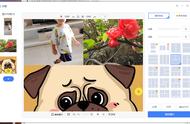在工作中我们可能会遇到要将多页ppt幻灯片拼成一页图片的情况,在wps演示文稿中,我们可以通过合成长图功能快速实现我们想要的效果,下面一起来看具体的操作步骤吧!
第1步:在电脑上打开wps演示幻灯片文件。

第2步:执行【文件】-【输出为图片】命令,打开【批量输出为图片】对话框。

第3步:在【批量输出为图片】对话框中,根据需要设置参数:
输出方式:有两种选项,【逐页输出】就是每张幻灯片单独输出为一张图片,【合成长图】就是将所有幻灯片合并输出在一张图片中。这里选择【合成长图】。
水印设置:有【无水印】、【默认水印】、【自定义水印】三种选项,为了让显示效果更加美观,这里选择【无水印】(会员功能)。
输出范围:指定要将哪些页幻灯片输出为长图,要全部输出就选择【所有页】,只想输出部分幻灯片,可以选择【页码选择】。本案例选择【所有页】。
输出格式:有JPG、PNG、BMP、TIF等选项,这里选择【JPG】。
输出品质:有【普通(默认尺寸)】和【标清(默认尺寸2倍)】两种选项,这里选择【普通(默认尺寸)】。
输出颜色:有彩色、灰度、黑白三种选项,这里选择【彩色】。

输出目录:指合成后的长图想要保存的位置,可以选择【原文件位置】或者【自定义位置】。这里选择【自定义位置】。选择【自定义位置】时,点击最后面的【…】按钮,可以打开【保存图片】对话框,选择存放位置,本案例为“幻灯片导出图片”文件夹,单击该文件夹图标,再点击对话框右下方的【选择文件夹】按钮。